Discord'da ProBot Nasıl Kurulur ve Kullanılır – TechCult
Çeşitli / / November 06, 2023
Discord'da sunucunuzu yönetmek zor mu oluyor? Çoklu görev yapmayı ve birden fazla kullanıcıya yanıt vermeyi içerir. Bu süreçte her kullanıcı, sunucunuzda farklı bir deneyim elde edecek ve bu da diğer kullanıcılarla etkileşime daha az ilgi duymanıza neden olabilir. Bu sorunlarla karşılaşıyorsanız çözüm ProBot'tur. Bir moderasyon botu olmasına rağmen, basit ve güçlü işlevlere sahip hafif bir bottur. Discord'da ProBot'u nasıl kuracağınızı ve kullanacağınızı öğrenmek istiyorsanız bu makaleyi okuyun.
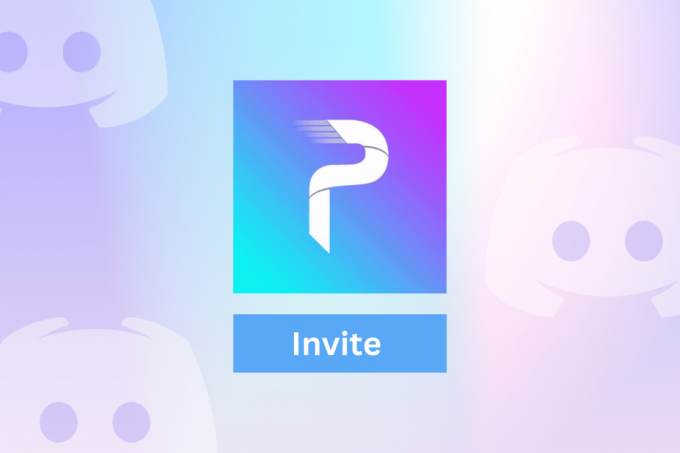
Discord'da ProBot Nasıl Kurulur ve Kullanılır
ProBot, aşağıdakileri içeren çok amaçlı bir discord botudur: otomatik denetleme ve otomatik yanıt verme yetenekleri, discord botlarına yeni bir giriştir, bot hakkında daha fazla bilgi edinmek için aşağıdaki makalemizi okuyun. ProBot'u kurmak ve kullanmak kolaydır, bunun için aşağıdaki adımları izleyin:
1. Öncelikle şurayı ziyaret edin: resmi ProBot web sitesi.
2. Tıklamak Discord'a Ekle.

3. Şimdi şunu seçin: sunucu botu eklemek istediğiniz yere tıklayın ve Devam etmek.
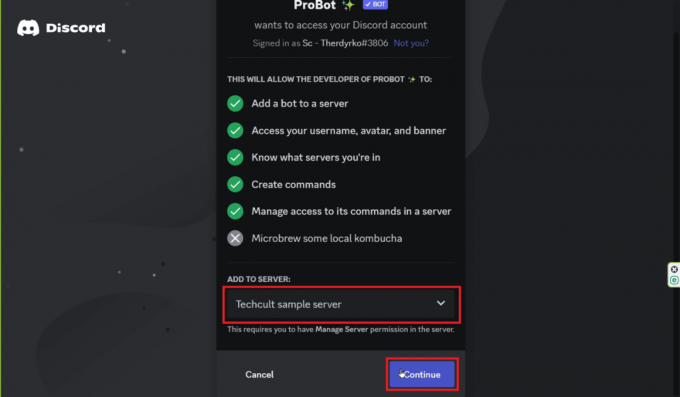
4. Şimdi tıklayın Yetki vermek.

5. Kene ben insanım ve tamamlayın captcha Eğer gerekirse.
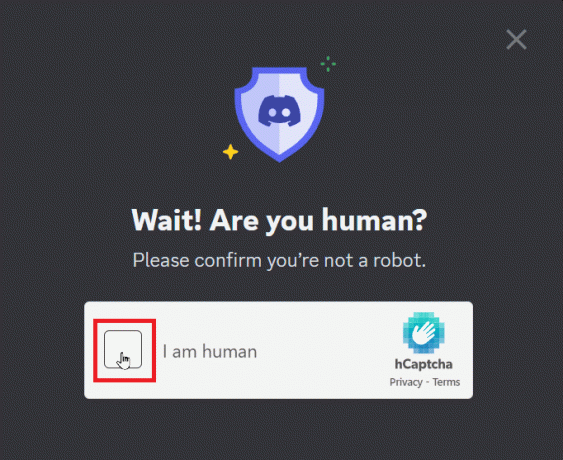
ProBot'u başarıyla eklediniz! ProBot üzerinde daha fazla kontrol sahibi olmak istiyorsanız komutlara ihtiyacınız olabilir. Burada gösteri için bir komut kullanıyoruz. Tüm ProBot komutları hakkında bilgi edinmek için komut listesi başlığını okuyun
1. seninkine git anlaşmazlık hesabı ve şuraya git: sunucu ProBot'u davet ettiğiniz yer.
2. Yaz emretmek ve vur Girmek. Burada kullandık /profile Bir kullanıcının profilini görme komutu
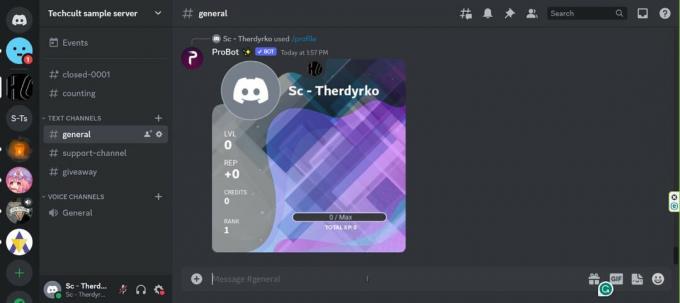
/profile bir kullanıcının Lvl'sini, temsilcisini ve kredilerini gösterir.
Ayrıca Okuyun:Discord'a Maki Bot Nasıl Eklenir?
ProBot Discord Komutları
Elleriniz üzerinde daha fazla kontrole sahip olmak için şu ProBot komutlarına bir göz atın:
BEN. Genel Komutlar
| Emretmek | İşlev |
| kredi | Sizin veya bir başkasının bakiyesini gösterir |
| temsilci | Birisine itibar puanı verir. 24 saatte yalnızca bir kez kullanılabilir |
| beni hareket ettir | Sizi başka bir ses kanalına taşır |
| renk | Sunucudaki renginizi değiştirir |
| renkler | Mevcut tüm renkleri listeler |
| kısa | URL'yi kısaltır |
| rulo | Zar atar |
II. Tesviye Komutları
| Emretmek | İşlev |
| profil | Sizin veya bir başkasının özelleştirilebilir kişisel genel profil kartını görüntüler |
| rütbe | Sunucudaki sıra kartınızı veya başka birinin sıra kartını görüntülemenizi sağlar |
| tepe | En iyi üyeleri metin veya sesli mesaj yoluyla görüntüler |
| başlık | Profil başlığınızı değiştirir |
| setxp | Kullanıcının XP'sini ayarlar |
| ayar seviyesi | Kullanıcının seviyesini ayarlar |
III. Bilgi Komutları
| Emretmek | İşlev |
| kullanıcı | Bir kullanıcının kimliği ve katılma tarihi hakkındaki bilgileri gösterir |
| avatar | Kullanıcının avatarını alır |
| sunucu | Sunucu hakkındaki bilgileri gösterir |
| roller | Sunucu rollerinin ve üye sayılarının bir listesini alır |
IV. Müzik için Moderasyon ve ProBot Komutları
| Emretmek | İşlev |
| setnick | Bir üyenin takma adını değiştirir |
| yasak | Bir üyeyi yasaklar |
| yasağını kaldır | Bir üyenin yasağını kaldırır |
| tekme atmak | Bir üyeyi tekmeledi |
| vkick | Bir üyeyi ses kanalı ses kanallarından birinden atar |
| metni sessize al | Bir metin kanalındaki üyeyi sessize alır ve metin izinlerini devre dışı bırakır |
| metnin sesini aç | Bir üyenin sesini açar |
| sesi kapat | Bir üyeyi ses kanallarında konuşamayacak şekilde susturur |
| sesi aç | Bir üyenin ses kanallarından sesini açar |
| zaman aşımı | Bir üyenin zaman aşımına uğraması |
| zaman aşımı | Bir üyenin zaman aşımını kaldırır |
| temizlemek | Kanal mesajlarını temizler |
| taşınmak | Bir üyeyi mevcut başka bir ses kanalına taşır |
| rol | Bir üye için rol(ler) ekler/kaldırır |
| puan | Moderatör tarafından verilen sunucuya dayalı puanlar |
| uyarmak | Bir üyeyi uyarır |
| uyarmak_remove | Kullanıcı veya sunucu için ayarlanan uyarıları kaldırır |
| uyarılar | Kullanıcı veya sunucu için uyarıların listesini alır |
| kilit | @Herkesin belirli kanallara mesaj göndermesini devre dışı bırakır |
| Kilidini aç | @Herkesin belirli bir kanalda mesaj göndermesine izin verir |
| renk ayarı | Rolün rengini onaltılık kodlara göre değiştirir |
| Yavaş mod | Belirli bir kanalda yavaş modu devre dışı bırakır veya etkinleştirir |
| Sıfırla | Metni veya sesi sıfırlar veya tüm üyeler veya belirli üyeler için XP puanlarını davet eder |
Ayrıca Okuyun:Discord'a Dyno Bot Nasıl Eklenir ve Kullanılır
ProBot'un Özellikleri
ProBot, sunucunuzda denetimi kolaylaştıran çeşitli özellikler sunar. Daha fazlasını öğrenmek için aşağıyı okuyun:
- Karşılama ekranı, sunucunuza katılan her kullanıcıyı karşılayacak bir özelliktir. Kullanıcılarınızın benzersiz bir karşılama yaşayabilmesi için özel karşılama ekranı görüntüleri ve arka plan resimleri oluşturabilirsiniz.
- Bir kanala mesaj gömmek istediğinizde, ProBot, önceden yazılmış gömme mesajlarını düzenleyebileceğiniz düzenlenebilir bir özellik ile bunu yapmanıza olanak tanır.
- Reaksiyon rolleri, kullanıcıların basit bir tıklamayla istedikleri role tıklamalarına olanak tanır. Rol almak için basit mesajlarla tepki verebilirsiniz.
- Aktif ve aktif üyelere, kanal içindeki yeni işlevlere erişim olanağı sağlanarak özel ayrıcalıklarla ödüllendirilecek.
ProBot Kontrol Paneli nedir?

ProBot Kontrol Paneli sunucunuzun kurulumunun merkezinde yer alır. Tüm modülleri ve görevleri kontrol etmek için basit bir kullanıcı arayüzü sunar. ProBot Kontrol Paneline erişmek kolay ve basittir. Aşağıdaki adımları takip edebilirsiniz:
1. Hesabınıza erişmek için şuraya gidin: ProBot web sitesi.
2. Tıklamak Giriş yapmak ve kimlik bilgilerinizi kullanarak giriş yapın.
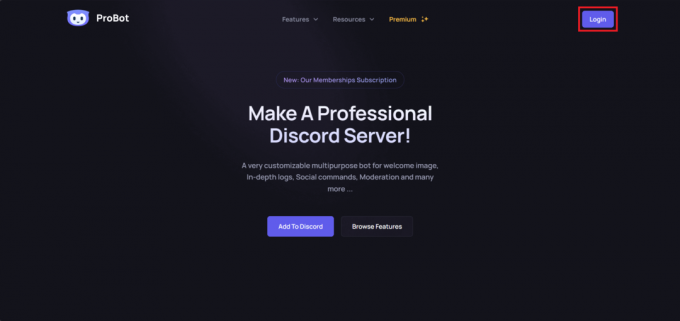
Not: Tarayıcınızda Discord'a giriş yaptıysanız, Gösterge Paneli ProBot ana sayfasında.
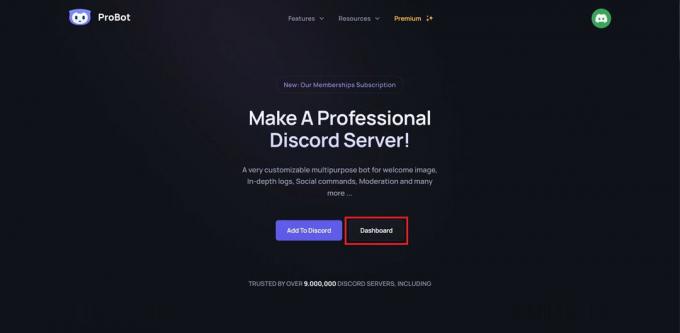
İşte bu kadar, ProBot'u sunucularınız arasında kullanabileceksiniz!
Ayrıca Okuyun:Yggdrasil Discord Botu Nasıl Eklenir ve Kullanılır
ProBot Neden Güçlü Bir Bottur?
ProBot hafif bir bot olarak nitelendirilir ancak bu onun güçlü yanlarından yoksun olduğu anlamına gelmez. Bu konuda bilgi edinmek için daha fazlasını okuyun.
- Şu anda piyasada bulunan diğer birçok moderasyon botunun aksine ProBot çok ayrıntılı işlevler içermemektedir. Meslekten olmayanların ifadesiyle, basitleştirilmiş bir arayüz uygulamak, basitliği nedeniyle moderatörlerin ilgisini çekebilir.
- ProBot'un sunduğu özellikler eksik görünebilir ancak yalnızca başlangıç seviyesindeki kullanıcılara hitap edebilecek temel özellikler eklenmiştir.
- ProBot Premium, olağan özelliklerinin yanı sıra, tüm sunucularınız için gelişmiş koruma sunar.
- Bir kullanıcı becerilerini geliştirmek istediğinde, sunucunuzu kişiselleştiren bir bot oluşturmak için özel bir bot içeren ProBot Premium katman 2'yi deneyebilir.
Şuradaki makalemizi kullanarak ProBot'u ayarlayabildiğinizi umuyoruz: Discord'da ProBot nasıl kullanılır?. Discord botları hakkında daha fazla bilgi edinmek için bunun gibi makaleleri okumaya devam edin. Kurulum, kullanım veya diğer sorunlarla ilgili herhangi bir sorunla karşılaşırsanız lütfen aşağıya bir yorum bırakın. Okuduğunuz için teşekkürler!
Pete, TechCult'ta Kıdemli kadrolu yazardır. Pete teknolojiyle ilgili her şeyi seviyor ve aynı zamanda hevesli bir DIYer. İnternette nasıl yapılır, özellikler ve teknoloji kılavuzları yazma konusunda on yıllık bir deneyime sahiptir.



